Добавление слоев в карту
Для добавления слоя в карту:
-
Выберите пункт главного меню , нажмите на панели инструментов кнопку
 или нажмите правой кнопкой мыши по названию карты в панели Рабочее
место и выберите в открывшемся контекстном меню пункт
или нажмите правой кнопкой мыши по названию карты в панели Рабочее
место и выберите в открывшемся контекстном меню пункт  .
. -
Помимо стандартных слоев, в ZuluGIS можно добавлять различные типы файлов, поэтому имеется возможность выбрать фильтр на нужный тип данных. Фильтр выбирается из списка Тип файлов:
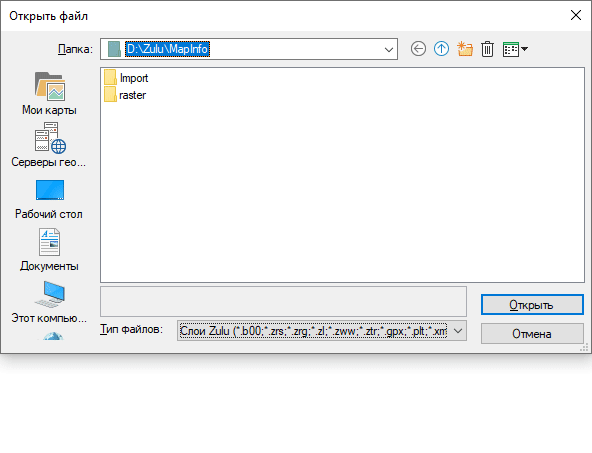
Рисунок 45. Переключение фильтра на тип файлов
-
векторный слой, растровый объект, группа растровых объектов, слои с серверов, поддерживающих спецификацию WMS, тайловые слои – данный фильтр стоит по умолчанию (Слои Zulu (*.b00; *.zrs; *.zrg; *.zl; *.zww; *.ztr; *.gpx, *.plt, *.xml))
-
файлы изображений (формат *.bmp, *.jpg, *.jpeg, *.tif, *.tiff, *.gif, *.png, *.pcx, *.svg, *.heic) – из списка Тип файлов выбрать Файлы изображений (формат *.bmp, *.jpg, *.jpeg, *.tif, *.tiff, *.gif, *.png, *.pcx, *.svg, *.heic);
-
растры MapInfo – из списка Тип файлов выбрать растры MapInfo (*.tab);
-
растры OziExplorer – из списка Тип файлов выбрать растры OziExplorer (*.map);
-
растровые объекты в формате World File – из списка Тип файлов выбрать World file ESRI (*.bpw, *.bmpw, *.tfw, *.tifw, *.jgw, *.jpgw, *.gfw, *.gifw, *.pgw, *.pngw);
![[Примечание]](images/admon/note.png)
Примечание Для успешного добавления растровых данных сторонних программ в ZuluGIS растры и их описатели должны храниться в одной папке.
-
файлы хранения и обмена данными GPS в формате GPX (GPS eXchange Format) – из списка Тип файлов выбрать GPS eXchange Format (*.gpx);
-
тайловые данные, хранящиеся в базе данных в формате SQLITE – из списка Тип файлов выбрать Тайлы в формате .sqlitedb (*.sqlitedb) (в настоящей версии система читает базы с расширением .sqlitedb, где есть таблица с числовыми полями zoom или z, x, y и поле BLOB для хранения тайлов);
-
тайловый слой в виде базы данных SQLITE по спецификации MapBoxMBTiles – из списка Тип файлов выбрать Тайлы в формате MapBox .mbtiles (*.mbtiles).
-
-
Далее укажите добавляемый слой. При работе в серверной версии (ZuluServer) слой должен выбираться с сервера геоданных. Для доступа к нему надо нажать кнопку
 Серверы геоданных, расположенную в левой части окна. После выбора
слоя нажать кнопку .
Серверы геоданных, расположенную в левой части окна. После выбора
слоя нажать кнопку .
В результате проделанных действий произойдет загрузка данных в текущую карту. Загруженный слой добавляется в конец списка слоев карты, исключение – тайловые слои, они добавляются в начало списка. Если выбранный слой уже был загружен, то его вторичная загрузка в эту карту не производится.